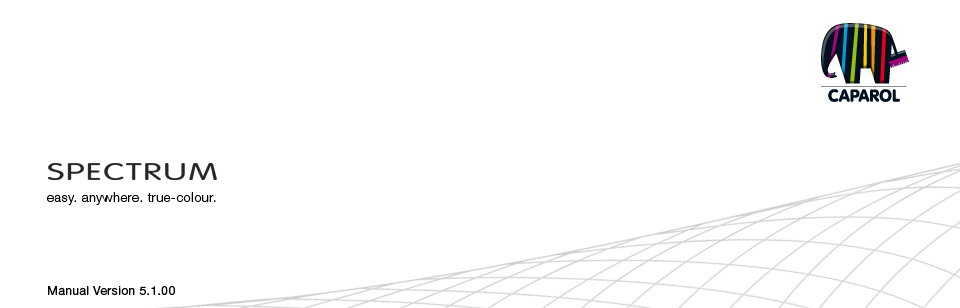
| 4. EXPLORER 4.1 Menubalk in Explorer 4.1.1 Weergave wijzigen 4.1.2 Zoeken 4.1.3 Help 4.1.4 Filters 4.1.5 Favorieten 4.2 "Project" tab 4.2.1 Voorbeelden BUITEN/BINNEN 4.2.2 Eigen projects 4.2.3 Andere menu's 4.3 "Collecties" tab 4.3.1 Kleur en material selectie 4.3.2 Eigen collecties 4.4 Filters 4.5 Favorieten |
4.4 FiltersIn SPECTRUM 5 beschikt u over een aantal mogelijkheden om het zoeken naar producten te optimaliseren. Om deze filters te gebruiken klikt u op "Filter tonen" in de rechter bovenhoek van de EXPLORER menubalk. In de dan geopende tab ziet u drie verschillende filtermogelijkheden. Alle geactiveerde filters worden weergegeven in de witte balk onder het menu en kunt u resetten door op de "X" te klikken. Reflectiewaarde Geef een minimum en maximum reflectiewaarde op door een waarde in te vullen of met behulp van de pijltjestoetsen op uw toetsenbord. Alleen de kleuren met de aangegeven reflectiewaardes worden dan nog weergegeven. Dit is handig als u bijvoorbeeld om technische redenen een minimum reflectiewaarde dient aan te houden voor bepaalde isolatiematerialen. 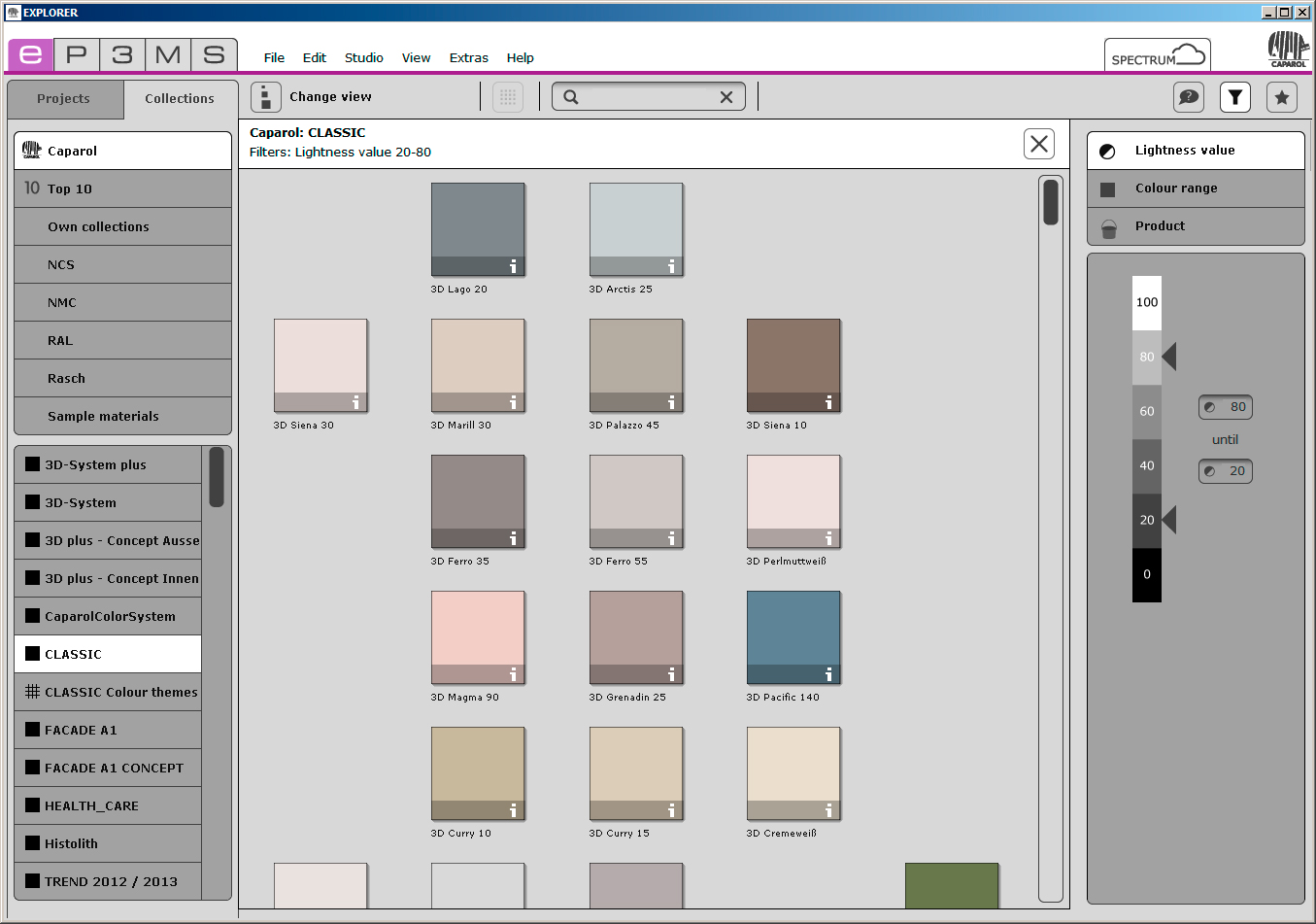 Kleurbereik U kunt uit 14 verschillende kleurbereiken kiezen om uw keuze binnen een collectie te filteren. U ziet dan een beperkte weergave van de kleuren in de database waarbij de geselecteerde kleurtint is gemarkeerd met wit. 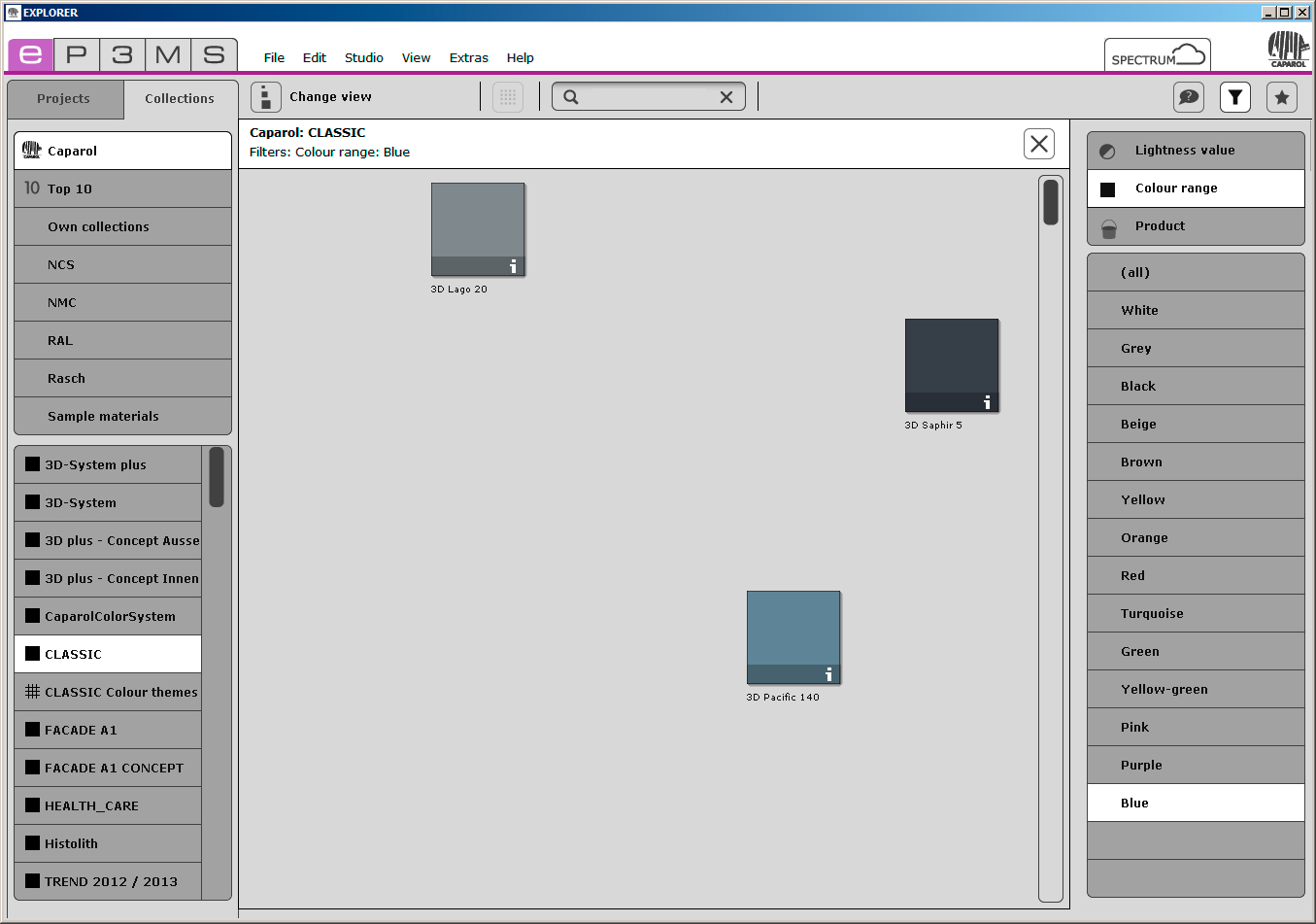 Product U kunt het productfilter gebruiken om uw kleurkeuze te filteren op een bepaald product. U ziet dan alleen de kleuren die gemaakt kunnen worden in het door u geselecteerde product. Wanneer u een filter wilt verwijderen, klikt u op "(Geen product)" in de lijst of reset het filter door op de "X" t eklikken in de witte statusbalk onder het menu. 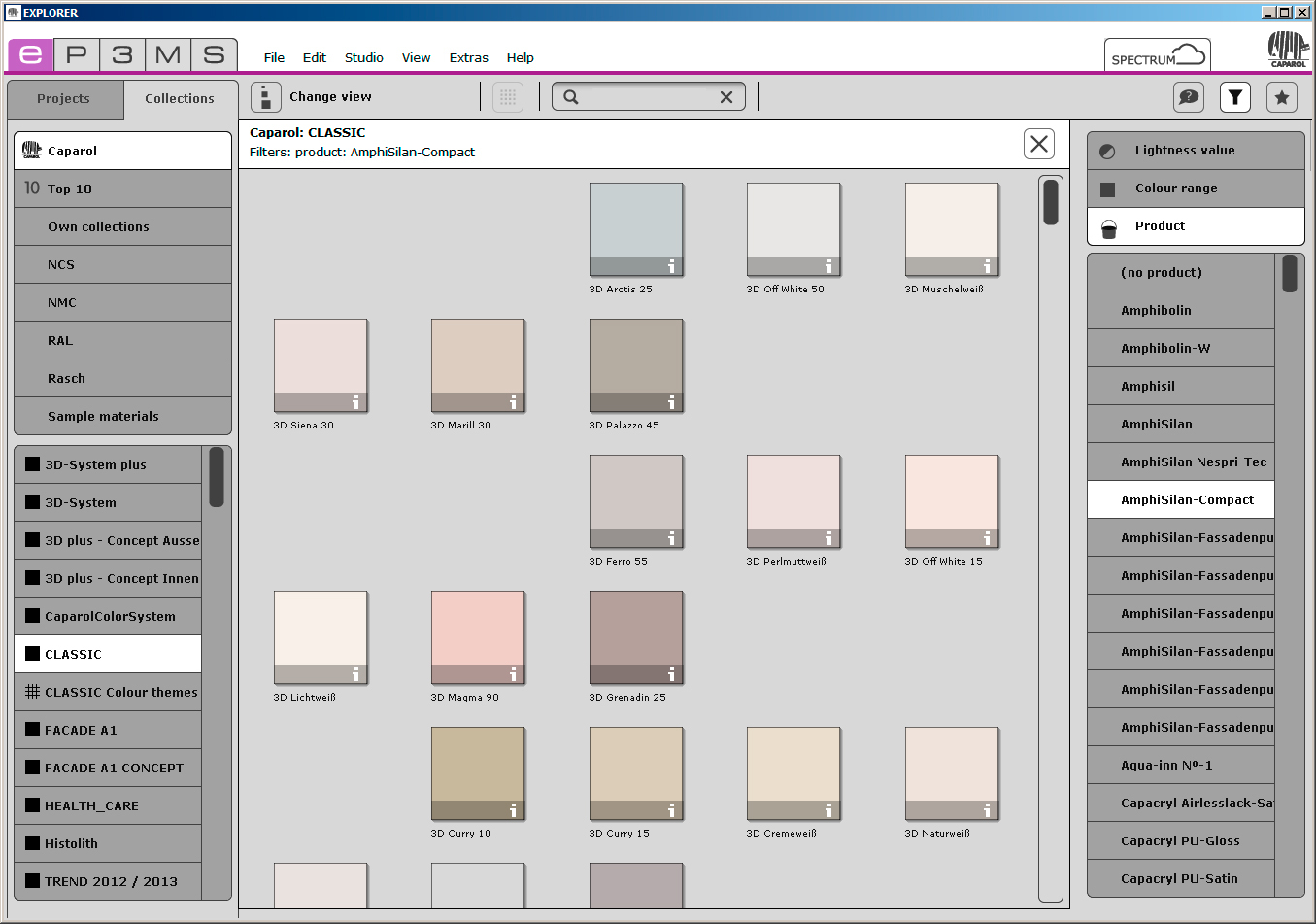 Aanwijzing: Alle filterinstellingen zijn zichtbaar in de witte balk boven de kleur of het material. Hierdoor kunt u precies zien welke filters u heeft ingesteld.
Aanwijzing: Alle filterinstellingen zijn zichtbaar in de witte balk boven de kleur of het material. Hierdoor kunt u precies zien welke filters u heeft ingesteld.
|